当我们上网冲浪时,偶尔会遇到一些网页无法打开的情况。这种情况可能是由于网络故障、服务器问题或者个人电脑设置错误等原因造成的。为了帮助读者解决这个常见的问题,本文将介绍一些常用的解决方法,帮助您快速恢复到正常上网状态。
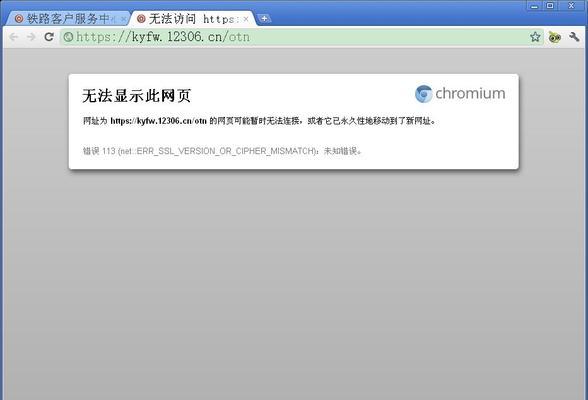
1.检查网络连接状态

在遇到网页无法打开的情况下,首先应该检查自己的网络连接是否正常。可以通过查看网络图标或尝试访问其他网站来确定问题所在。
2.清除浏览器缓存
浏览器缓存可能会导致页面无法正常加载。通过清除浏览器缓存可以解决这个问题。在浏览器设置中找到清除缓存选项,并点击执行。
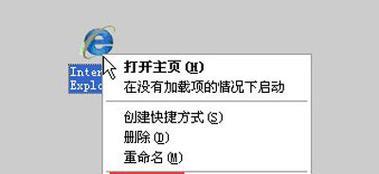
3.重启路由器和电脑
有时候,路由器或电脑的临时故障会导致网页无法打开。尝试重新启动路由器和电脑,以解决这类问题。
4.检查防火墙设置
防火墙可能会阻止某些网页的访问。检查防火墙设置,确保允许浏览器访问互联网。
5.修改DNS服务器地址
DNS服务器的故障也会导致网页无法打开。将DNS服务器设置为GoogleDNS或其他可靠的公共DNS服务器地址,可以解决这个问题。
6.确认网站是否正常运行
有时候,网页无法打开是因为网站本身出现了故障或维护。在遇到问题时,可以尝试打开其他网站来确认问题是否仅限于特定网站。
7.重置网络设置
如果上述方法都无效,可以尝试重置网络设置。在电脑设置中找到网络选项,并选择重置网络设置。这将重置网络连接设置并可能解决问题。
8.禁用浏览器插件
某些浏览器插件可能与网页兼容性不佳,导致无法正常打开网页。禁用浏览器插件,并尝试重新访问网页。
9.更新浏览器版本
旧版本的浏览器可能存在一些兼容性问题。更新浏览器到最新版本可以解决一些由此引起的问题。
10.检查主机文件
主机文件中的错误设置可能会导致某些网页无法正常访问。检查主机文件,确保没有被意外修改。
11.确认网址输入正确
有时候,我们可能会因为输入错误的网址而导致网页无法打开。仔细检查网址拼写,确保输入正确。
12.使用虚拟专用网络(VPN)
使用VPN可以绕过某些地区或网络限制,可能解决因此导致的网页无法打开问题。
13.重装浏览器
如果上述方法仍然无效,可以尝试重新安装浏览器。有时候浏览器本身的故障会导致网页无法打开。
14.咨询网络服务提供商
如果问题依然存在,可能是网络服务提供商的故障。咨询服务提供商,以获取更多帮助和支持。
15.寻求专业帮助
如果以上方法均无法解决问题,可能是个人电脑存在其他故障。此时,建议寻求专业帮助,如联系技术支持人员进行诊断和修复。
当遇到网页打不开的问题时,我们可以先检查网络连接状态和清除浏览器缓存等常见方法。如果问题仍未解决,可以尝试其他高级方法,如修改DNS服务器地址或重置网络设置。如果问题依然存在,最好咨询网络服务提供商或寻求专业帮助。通过采取这些解决方法,我们可以更快地恢复到正常的上网状态。




